win10外置光驱拒绝访问怎么办?win10外置光驱拒绝访问怎么解决方法
大家好啊,今天要教大家怎么解决win10外置光驱拒绝访问的问题。其实很简单哦,只要按下win+X快捷键,然后选择控制面板,再选中大图标,最后选择自动播放就可以了。接下来就让我来详细地为大家讲解一下吧!
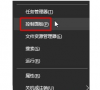
更新日期:2022-09-05
来源:系统助手
d盘一般是我们大量存储文件的分区,用的时间久久会想清理或者格式化再重新使用。最近有用户遇到win10电脑无法格式化D盘的问题,提示被占用的情况出现,那么这个问题要怎么解决?其实处理方法并不难,可以尝试干净启动之后再格式化d盘,下面来看看详细的操作步骤。
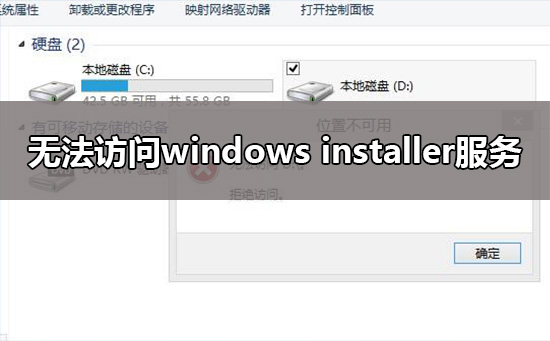
d盘无法格式化被占用解决教程
1、建议干净启动,然后格式化D盘。
2、干净启动
3、格式化D盘的过程中,请选择文件系统位NTFS并且选择快速格式化,点击确认后,会出现警告窗口,请直接点击是。
4、格式化完成后请查看D盘是否已成为NTFS 文件格式。
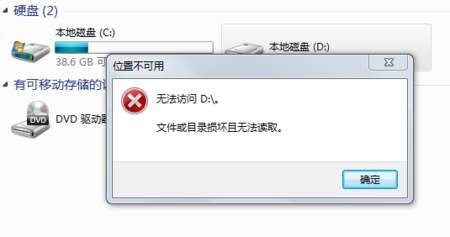
电脑干净启动方法:
步骤1、启动系统配置实用程序
1、依次单击“开始”、“运行”,键入msconfig,然后单击“确定”。
2、将出现“系统配置实用程序”对话框。
步骤2、启用一半的服务项
a)单击“服务”选项卡,单击以选中“隐藏所有 Microsoft 服务”复选框。
b)单击以选中“服务”列表中一半的复选框。
c)单击“确定”,然后单击“重新启动”。
步骤3:确定问题是否再次出现
1、如果出现此问题,则重复步骤1和步骤2。在步骤2.b中,单击以清除原来在“服务”列表中选中的复选框的一半。
2、如果不再出现此问题,则重复步骤1和步骤2。在步骤2.b中,仅选择上次在“服务”列表中已清除的复选框中的一半。重复此操作,直到选择了所有复选框。
3、如果在“服务”列表中仅选中了一个服务,并且仍然出现此问题,则列表中选择的服务就是导致问题的服务。转到步骤6。
4、如果发现“服务”列表中的项并未导致此问题,则转到步骤4。
步骤4:启用“启动”项中的一半
a)重复步骤 1。
b)单击“启动”选项卡,单击以选中“启动”列表中一半的复选框。(注意:Vista/Win7系统请单击“启用”选项卡来操作)
c)单击“确定”,然后单击“重新启动”。
步骤5:确定问题是否再次出现
1、如果出现此问题,则重复步骤1和步骤4。在步骤4.b中,单击以清除原来在“启动”列表中选中的复选框的一半。
2、如果不再出现此问题,则重复步骤1和步骤4。在步骤4.b中,仅选择上次在“启动”列表中已清除的复选框中的一半。重复此操作,直到选择了所有复选框。
3、如果在“启动”列表中仅设置了一个复选框,并且仍然出现此问题,则该列表中设置的程序就是导致问题的原因。
步骤6:您可以运行“系统配置实用程序”,在列表上取消选中有问题的程序或服务,即可解决此问题。
以上就是本站为各位用户带来的d盘无法格式化被占用解决教程详细内容了,想看更多相关文章欢迎关注本站!
win10外置光驱拒绝访问怎么办?win10外置光驱拒绝访问怎么解决方法
大家好啊,今天要教大家怎么解决win10外置光驱拒绝访问的问题。其实很简单哦,只要按下win+X快捷键,然后选择控制面板,再选中大图标,最后选择自动播放就可以了。接下来就让我来详细地为大家讲解一下吧!
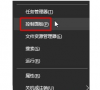
win10内存资源不足无法处理此命令怎么办?
win10内存不够用,打不开这个命令怎么办?我们可以直接找磁盘清理,选中要清理的磁盘,点确定,系统就会扫出垃圾文件,挑出要删的文件,再点确定,把垃圾文件删掉就搞定了。接下来,我来详细说一下win10内存不够用的解决办法。

win10重置后d盘显示感叹号怎么办?
有些朋友用的是win10系统,用久了就会遇到各种问题。有些用户把系统重置了一下,结果发现D盘变成了一个叹号,这可能是由于D盘开启了BitLocker导致的。要解决这个问题,只需要把BitLocker关掉就行了。今天我们就来教大家怎么操作,需要的朋友可以去系统助手找找看哦!

c盘空间满了怎样清理空间?电脑c盘瘦身最简单的方法
我们在用电脑的时候,c盘总是会有很多垃圾,所以有些用户就会问怎么清理c盘的空间啊?其实方法很简单,可以直接用系统自带的磁盘清理工具清理c盘,或者还可以禁用系统保护,这样就能把系统还原到正常状态了。下面我就给大家详细讲一下电脑c盘瘦身最简单的方法吧!

D盘无法扩展怎么办-D盘无法扩展的修复方法
"D盘不能扩展该怎么办呢?有时候我们因为磁盘储存空间不够会想扩展一下,但是有些人最近在扩展的时候发现D盘没办法正常扩展了,这是怎么回事呢?那我们该怎么解决呢?下面让我来给你介绍一下方法吧。"

电脑d盘不见了如何恢复?电脑d盘不见了处理教程
我们的计算机升级并安装了win10操作系统或计算机自带的win10系统。在一些使用计算机的情况下,可能会遇到计算机d盘丢失和找不到的情况。对于这个问题,边肖认为这可能是因为我们的系统有

Win10打开D盘提示没有读写权限怎么办?
最近有用户反映在使用Win10系统的时候,打开D盘提示请确认D盘是否具有读写权限,遇到这个问题,我们应该如何解决?这里小编为大家带来Win10打开D盘提示没有读写权限的解决方法介绍,需要的用户快来看看吧!

Win10电脑无法格式化D盘怎么解决?Win10电脑无法格式化D盘解决方法
Win10电脑无法格式化D盘怎么办?最近有很多使用Win10系统的用户反映用计算机格式化D盘时,系统提示Windows无法完成格式化。不知道如何解决此问题。下面小编就和大家共享win10系统无法格式化d盘的解决方案。

Win10打开D盘提示没有权限怎么办?Win10打开D盘提示没有权限的解决方法
Win10操作系统可以说是现在常用的系统之一,但最近一些小伙伴反映打开D盘提示请确认D盘是否具有读写权限,那么碰到这种问题应该怎么办呢?下面就和小编一起来看看应该怎么操作吧。

Win10电脑中D盘不见了怎么办?D盘恢复方法
Win10电脑中D盘不见了怎么办?许多小伙伴在使用电脑的过程中,经常会遇到一些电脑的相关问题。最近就有的小伙伴问我,自己的电脑在使用的时候D盘莫名其妙的消失了,那么我们要怎么找回呢?下面小编就带着大家一起来看一下吧!

Win10怎么把D盘空间分给C盘?压缩D盘扩展C盘的方法
我们通常会把Win10系统硬盘分成几个分区,如C盘、D盘,安装好之后就发现C盘空间不哆了,而D盘很多,那么如何把D盘空间分给C盘呢?那就跟着小编一起往下看吧。

Win10怎么把电脑下载的东西从C盘设置到D盘?
大家经常下载文件都知道系统默认下载路径都默认在C盘,每次无论下载什么都在C盘中,经常下载东西的话就会导致一C盘文件越来越多,存储空间不足,二是不好找下载好的文件,每次都要找半天,那么该怎么更改文件默认下载位置呢?

Win10重装后D盘变成E盘怎么办?Win10重装后D盘变成E盘的解决方法
正常情况下我们会重装系统来提高电脑的流畅度,但是有一些小伙伴在重装完系统之后发现自己的本地磁盘盘符发生改变,从后D盘变成E盘,那么遇到这种情况要怎么办呢?下面就和小编一起来看看有什么解决方法吧。

Win10专业版怎么把D盘空间分给C盘?
使用Win10专业版的小伙伴当中,很多人都在反映自己电脑C盘的内存空间不够用了,想把D盘的空间拿出来给C盘,但是不知道具体该如何操作。下面小编就教大家两个Win10专业版把D盘空间分给C盘空间,一起跟小编来学习一下吧。

电脑怎么格式化win10?格式化win10要怎么操作?
有的用户需求要格式化win10,可是不懂得怎么来操作,无从下手。设置不知道啥才叫真正的格式化win10,其实就是把个人的文件、应用和设置都删除掉。
